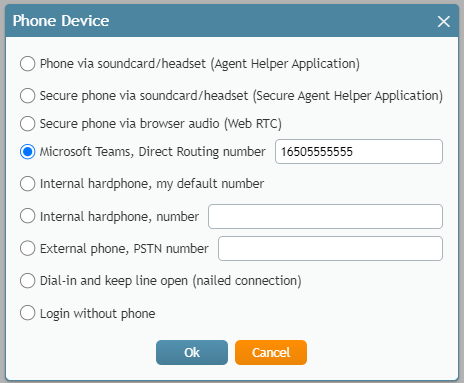So konfigurieren Sie die direkte Routing-Nummer Ihres Teams als Softphone-Gerät
Bright Pattern Kontakt Center ist mit Microsoft Teams integriert, damit Sie während der Arbeit in der Anwendung Desktop des Agenten auf die Informationen der Teams-Kommunikationskanäle für Anrufe, interne Chats und Gruppenchats zugreifen können. Wenn Sie sich bei Teams anmelden, kann die Teams-Integration in Ihrem Namen in Teams agieren.
Wenn Ihre Contact Center-Administratoren dies erlauben, können Sie Ihre Microsoft Teams Direct Routing-Nummer als Softphone-Gerät im Desktop des Agenten konfigurieren. Beachten Sie bei der Konfiguration dieser Option, dass die Telefonnummer genau so eingegeben werden muss, wie sie in Microsoft Teams angezeigt wird. Die Telefon Nummer darf nur Ziffern, das Symbol + und das Symbol , enthalten.
Hinweis: Wenn diese Option aktiviert ist, wird die Anwesenheit von Anwendern in Microsoft Teams nicht mit dem Desktop des Agenten synchronisiert; das Adressbuch des Agenten Desktop zeigt anwesenheit des Anwenders.
Dieser Artikel führt Sie durch die Konfiguration des Telefon Devices.
Verfahren
Führen Sie die folgenden Schritte aus, um Ihre Microsoft Teams Direct Routing-Nummer als Softphone-Gerät innerhalb der Anwendung Desktop des Agenten zu konfigurieren:
- Gehen Sie im Desktop des Agenten zu Einstellungen > Telefon Device.
- Wählen Sie die Option Microsoft Teams, Direct Routing-Nummer.
- Geben Sie in das Nummernfeld die Direct Routing-Nummer genau so ein, wie sie in der Microsoft Teams-Anwendung erscheint (z. B. 16505555555).
- Klicken Sie auf OK, um die Option für das Telefon Device zu speichern.
- Von hier aus können Sie in der Anwendung Desktop des Agenten wie gewohnt Anrufe tätigen und entgegennehmen.